دليل شامل حول كيفية تحرير وإضافة علامة مائية إلى GIF في Full Tilt
لا تعد إضافة علامة مائية على صور GIF أمرًا جديدًا لأن معظم ملفات GIF لها علامة مائية ، خاصةً أنها مخصصة ويتم نشرها لاحقًا عبر الإنترنت. لذلك ، إذا قمت بالفعل بإنشاء ملف GIF الخاص بك وترغب في حمايته ، فنحن نقترح إضافة علامة مائية. لكن هل تعلم أنه يجب عليك بالفعل إدراج علامة مائية قبل تصدير GIF؟ ماذا تفعل إذا نسيت ذلك؟ حسنًا ، كل هذا السؤال له إجابة في هذا المقال. يرجى قراءتها بدقة للحصول على فكرة مركبة أضف علامة مائية إلى GIF متصل وغير متصل.
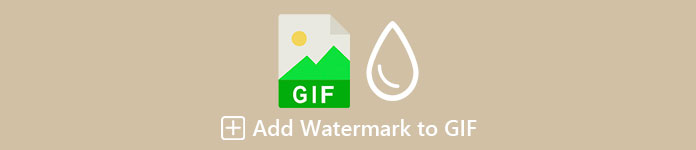
الجزء 1. أفضل طريقتين لإضافة علامة مائية إلى GIF على نظامي التشغيل Windows و Mac
أفضل طريقة لإضافة علامة مائية على مقاطع الفيديو باستخدام Video Converter Ultimate
لا توجد احتياجات تمهيدية مع أفضل محرر GIF يمكنك تنزيله على نظامي التشغيل Windows و Mac. ال محول الفيديو النهائي يمكن أن تساعدك على إضافة علامة مائية بسهولة على GIF الخاص بك ، سواء كان شعارًا أو نصًا. بصرف النظر عن ذلك ، يمكنك أيضًا استخدام هذه الأداة لإجراء العديد من التعديلات المتقدمة على ملفات GIF الخاصة بك ، مثل القص والدمج والاقتصاص وتحسين اللون والمزيد. ليس ذلك فحسب ، بل يمكنك أيضًا إنشاء ملف GIF المخصص هنا ، سواء كان عبارة عن مجموعة من الصور أو مقطع فيديو واحد. على الرغم من أن الأداة تحتوي على العديد من الوظائف ، كما ذكرنا ، لا يزال بإمكان الجميع استخدامها ، مما يعني أنك لن تواجه صعوبة في استخدام الأداة - هل تبحث عن خطوات لاستخدامها؟ بالطبع ، سوف نقدم خطوات لإضافة علامة مائية إلى GIF في أقل من دقيقة.
الخطوة 1. يمكنك تنزيل البرنامج بسهولة على نظام Windows أو Mac الخاص بك عن طريق النقر فوق زر التنزيل. بعد التنزيل ، قم بتثبيت الأداة ، واتبع العملية ، وانقر فوق ابدأ الآن لإطلاقه.
الخطوة 2. بمجرد فتح الأداة ، انتقل فورًا إلى ملف صندوق الأدوات الخيار ، وانقر علامة مائية على الفيديو.
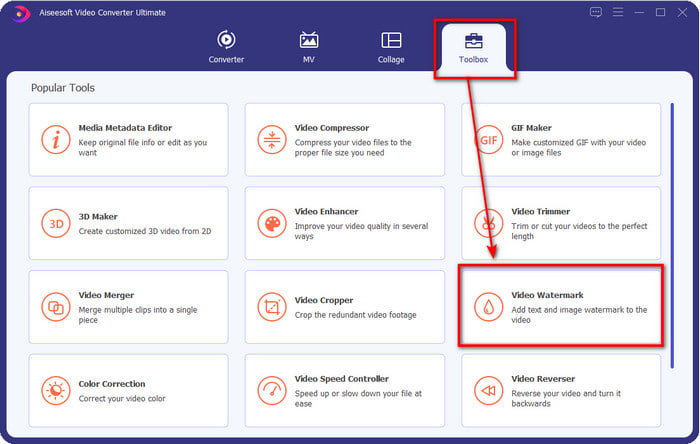
الخطوه 3. ستظهر نافذة جديدة ؛ في هذا الجزء ، انقر فوق + زر لفتح المجلد ، واستعرض للوصول إلى ملف GIF وانقر فوق افتح لبدء إضافة العلامة المائية.
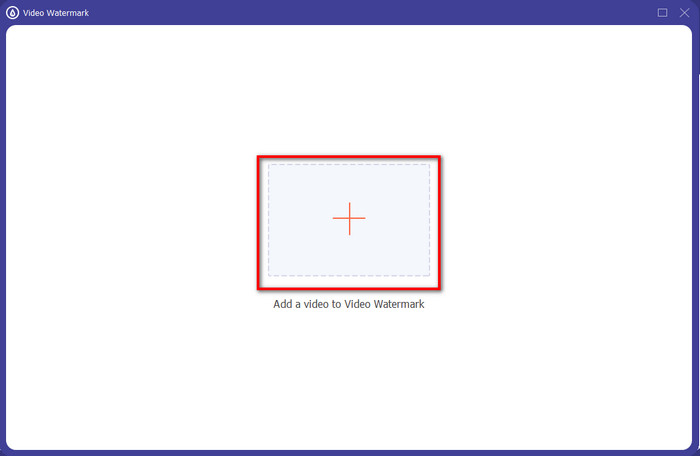
الخطوة 4. سيكون هناك خياران متاحان لـ نص العلامة المائية و ال صورة العلامة المائية. سنشرح الخيارين بشكل مختلف.
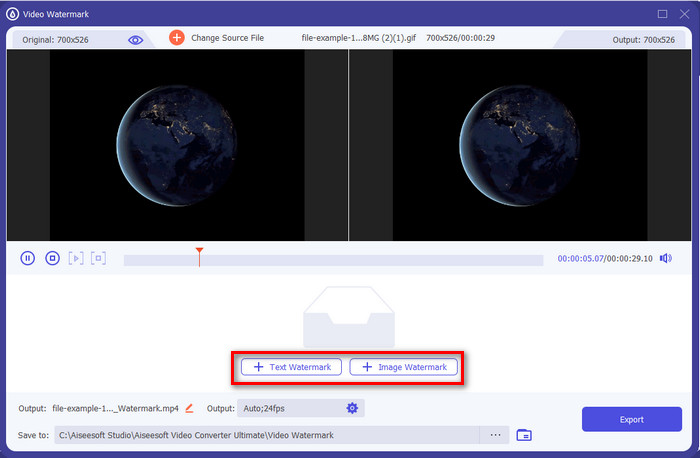
الطريقة 1. إضافة نص العلامة المائية
افترض أنك قمت بالنقر فوق نص العلامة المائية؛ يمكنك إضافة النص على مجال التحرير مكان كتابة النص وتغيير اللون والخط والحجم. إذا كنت راضيًا عن النص ، يمكنك ذلك بسهولة السحب والإفلات لتغيير موقعه على GIF.
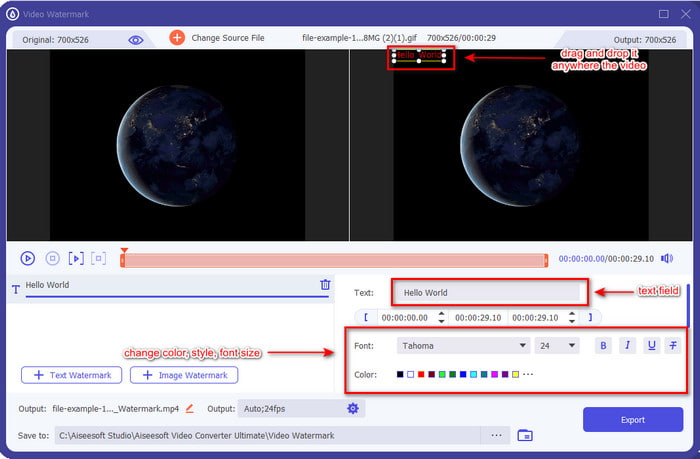
الطريقة 2. إضافة صورة العلامة المائية
ولكن إذا قمت بتحديد ملف صورة العلامة المائية، سيظهر مجلد الكمبيوتر ، أو يحدد موقع الشعار أو العلامة التجارية التجارية أو أيًا كان على المجلد وانقر فوق افتح لإدخاله. بمجرد إدراجه ، يمكنك الآن تدوير وضبط تعتيم الصورة هنا. مثل النص ، يمكنك سحبه وإفلاته لتغيير المكان ، ولكن يمكنك الآن تغيير حجمه عن طريق تحريك ملف الإطارات للصورة ، أو تغيير التعتيم والتدوير.
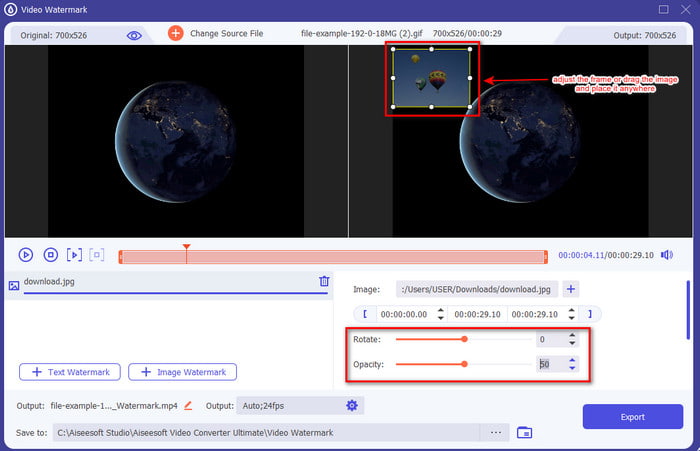
الخطوة الخامسة. بمجرد الانتهاء من إضافة العلامة المائية الخاصة بك ، انقر فوق تصدير لتشفير الفيديو. أليس من السهل؟ حسنًا ، هذا ما هو ملف محول الفيديو النهائي يريدك أن تجربها سهلة لكنها فعالة.
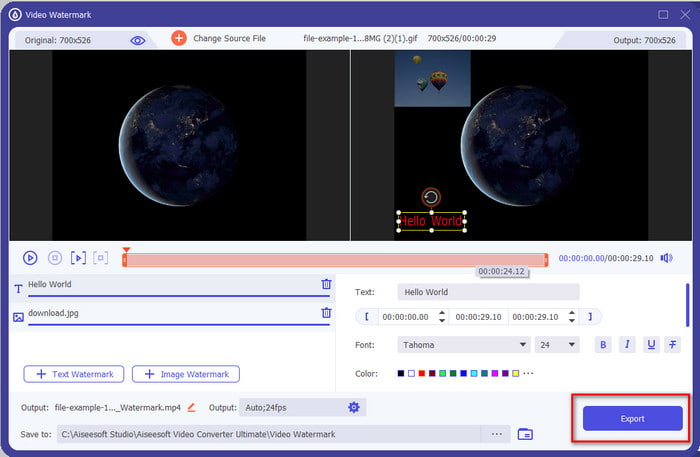
استخدم Adobe Photoshop
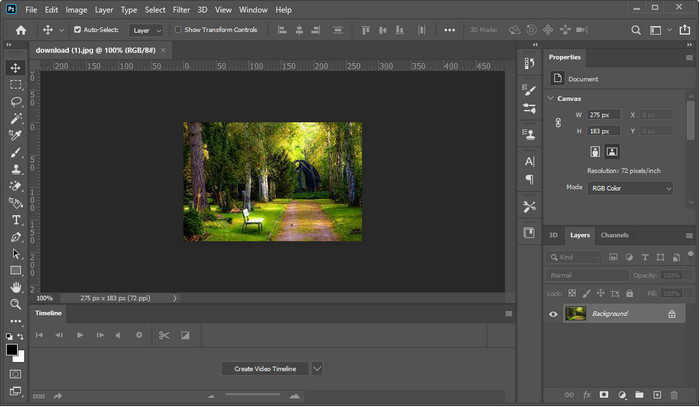
أدوبي فوتوشوب هو محرر احترافي من الدرجة الأولى يمكنك استخدامه على نظامي التشغيل Windows و Mac. توفر هذه الأداة للمحرر المحترف مخرجات ممتازة في كل مرة يستخدمها. على الرغم من أن الأداة عبارة عن محرر شبه كامل ، إلا أن بعض المستخدمين لا يزالون يجدون صعوبة بالغة في استخدامها. أيضًا ، الأداة باهظة الثمن لأنها توفر ميزة تحرير احترافية يمكنك استخدامها. لذلك إذا كنت ترغب في إضافة علامة مائية إلى GIF في Photoshop ، يمكنك اتباع الخطوات أدناه وقراءتها.
الخطوة 1. قم بتنزيل برنامج Photoshop الرسمي ، ثم افتحه. انقر على ملف في الجانب الأيسر العلوي من الواجهة وانقر فوق افتح لإدراج ملف GIF.
الخطوة 2. بجوار اللوحة اليسرى ، انقر فوق تي رمز لإدراج العلامة المائية النصية في ملف GIF الخاص بك. ثم انقر في أي مكان داخل GIF ، واكتب العلامة المائية التي تريد إضافتها إلى GIF الخاص بك. بالإضافة إلى ذلك ، يمكنك تغيير نمط الخط ولونه وحجمه في الجزء العلوي من واجهة الأداة.
الخطوه 3. لحفظ العلامة المائية التي أضفتها على GIF ، انقر فوق ملف والآن حفظ.
الجزء 2. كيفية إضافة علامة مائية إلى GIF مجانًا باستخدام الطريقة عبر الإنترنت
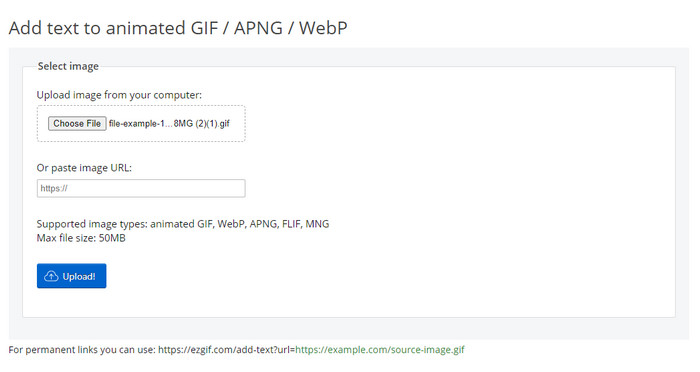
هل تريد إضافة علامة مائية إلى GIF عبر الإنترنت؟ في هذه الحالة ، يمكنك استخدام ملف إزجيف. باستخدام هذه الأداة ، يمكنك بسهولة إضافة العلامة المائية في أي ملف GIF مجانًا. ومع ذلك ، فإن العلامة المائية التي يمكنك إضافتها هي نص لأنها لا تدعم إضافة الشعارات أو الصور كعلامة مائية في GIF. كما أن الأداة تعتمد على الإنترنت ؛ لذلك ، إذا كنت تريد اتباع الخطوات أدناه ، فتأكد من توفر اتصال ثابت بالإنترنت لديك.
الخطوة 1. افتح المتصفح واكتب على شريط البحث Ez + gif للبحث في أداة الويب وفتحها.
الخطوة 2. انقر أضف نصًا، انتظر حتى يتم التحميل ، انقر فوق اختر ملف لإضافة ملف GIF.
الخطوه 3. على الجانب الأيمن من الويب ، سترى ملف مجال التحرير مكان كتابة النص حيث يمكنك إدخال النص الذي تريده والضغط عليه جلس لإدخاله على GIF. ثم اضغط إنشاء GIF لتصدير الملف.
الجزء 3. أسئلة وأجوبة حول كيفية إضافة علامة مائية على GIF
هل سيتغير حجم GIF الخاص بي بعد إضافة علامة مائية؟
سيؤثر على حجم GIF لأنك تضيف عناصر إلى GIF. ومع ذلك ، يمكنك منع حدوث تغيير جذري في حجم الملف عن طريق إضافة علامة أو علامتين مائيتين على ملف GIF الخاص بك. ولكن إذا كان حجم ملف GIF الخاص بك كبيرًا جدًا ، فيمكنك تحديد هذا الرابط والتعلم كيفية تصغير حجم GIF.
كيف تصنع GIF متكرر؟
يمكنك النقر فوق هذا الارتباط والتعلم كيفية عمل حلقة GIF. ستساعدك جميع التفاصيل الواردة في هذه المقالة في إنشاء حلقة باستخدام أفضل الأدوات والخطوات التفصيلية المضمنة.
لماذا لا يتم دعم GIF على Instagram؟
لا يمكنك نشر صور GIF على Instagram لأن تنسيق الصورة غير مدعوم في هذا البرنامج. حتى الآن ، لا يمكنك القيام بذلك ، ولكن يمكنك معرفة الحل بالنقر فوق هذا حلقة الوصل لنشر GIF على Instagram.
خاتمة
في النهاية ، نعرف الآن كيفية إضافة علامة مائية إلى GIF لحمايتها من السرقة من قبل الآخرين أو جعلها مضحكة. حتى الآن ، تثبت الأدوات التي نقدمها هنا بالفعل أنه يمكنك القيام بذلك بسهولة بمساعدة تلك الأدوات. ومع ذلك ، فإن الأدوات الموجودة في هذه القائمة ليست جيدة مثل محول الفيديو النهائي. ربما تفكر فيما يجعل الأداة مختلفة عن غيرها ؛ حسنًا ، يمكنك الحصول على حل شامل لأي مشكلة مختلفة باستخدام هذه الأداة. لذلك إذا كنت لا تزال تؤمن بقدرة الأداة ، يمكنك تنزيلها أولاً والاستمتاع بالتجربة النهائية التي يمكنك الحصول عليها على أداة واحدة.



 محول الفيديو النهائي
محول الفيديو النهائي مسجل الشاشة
مسجل الشاشة


